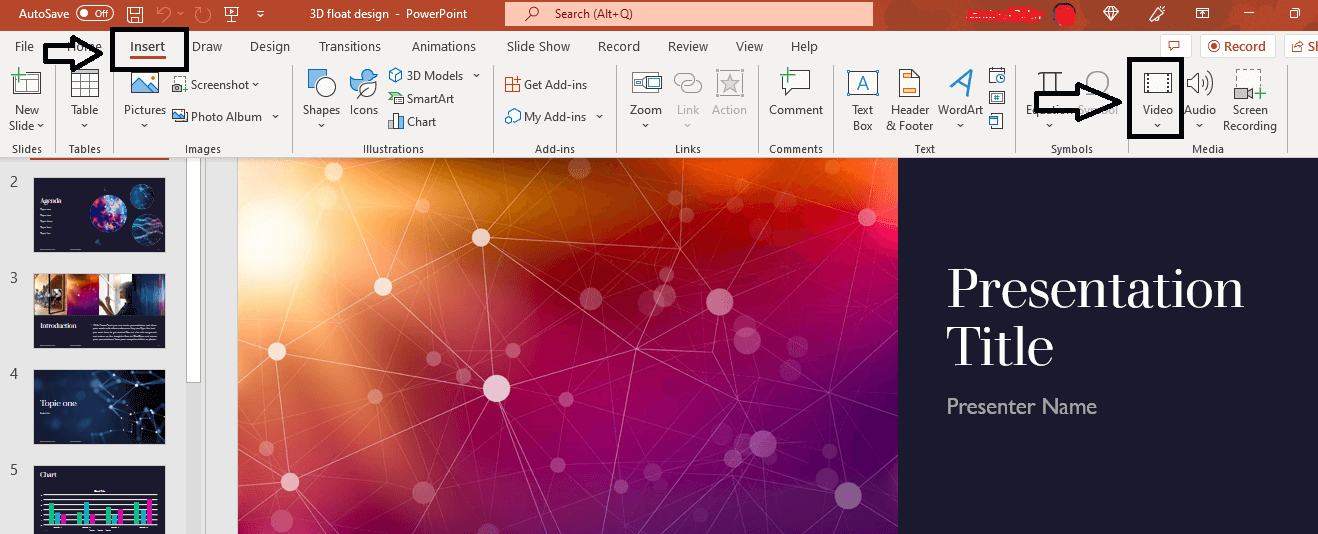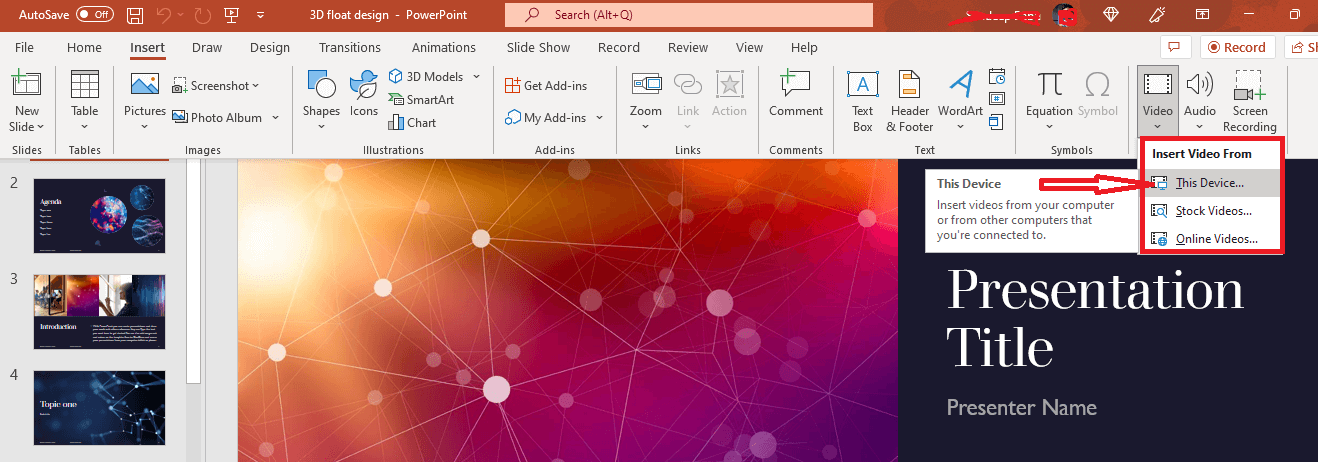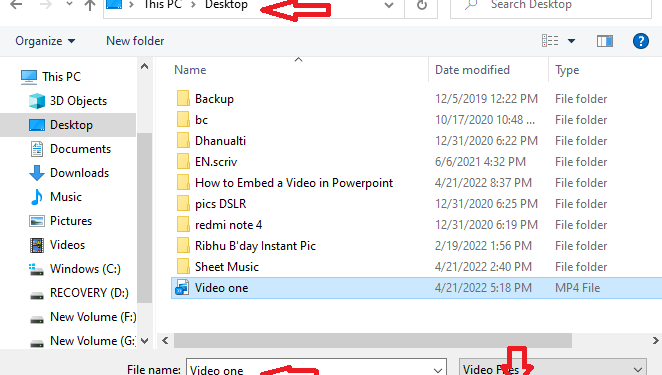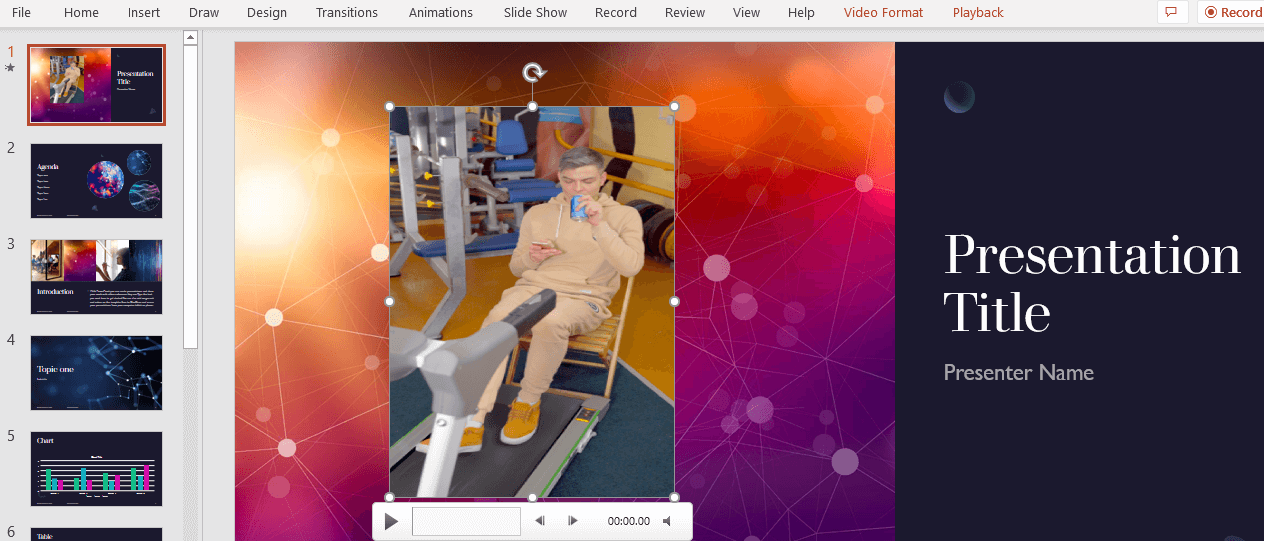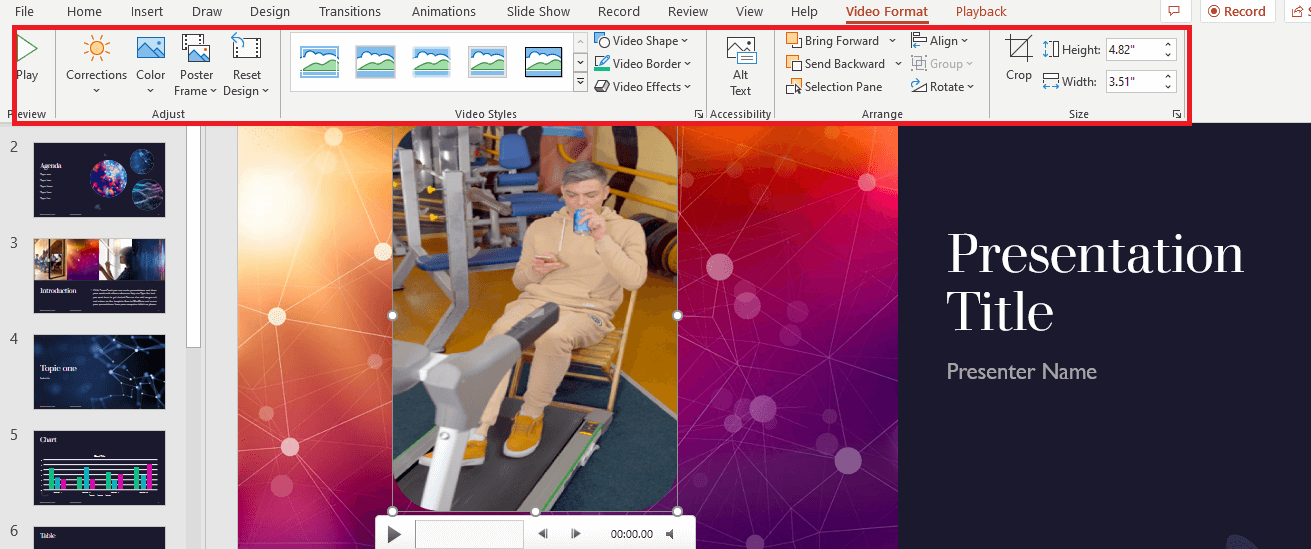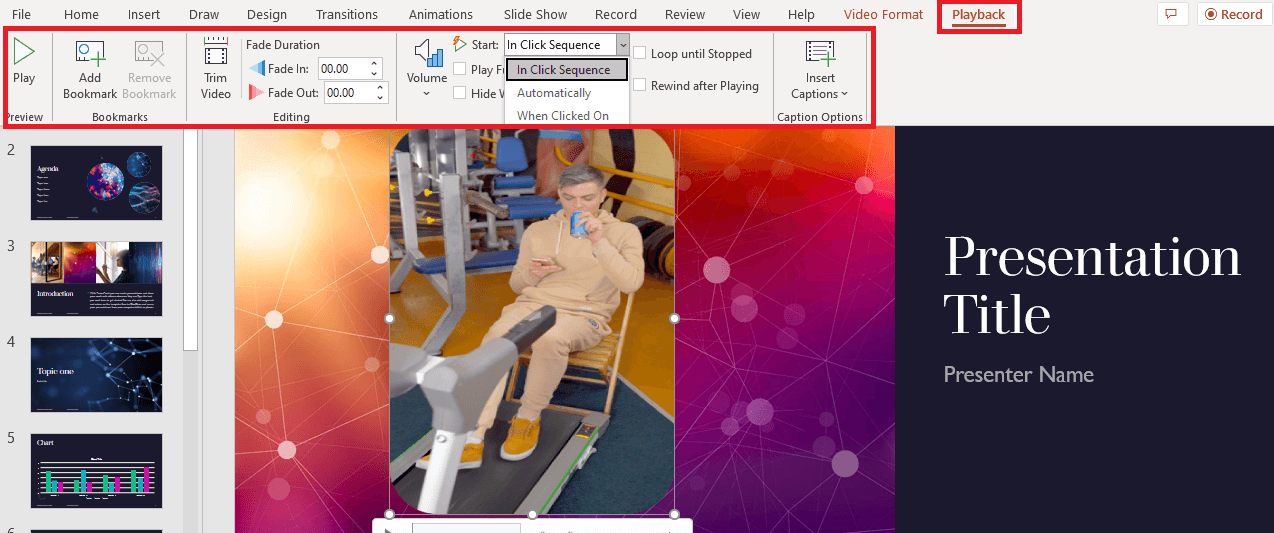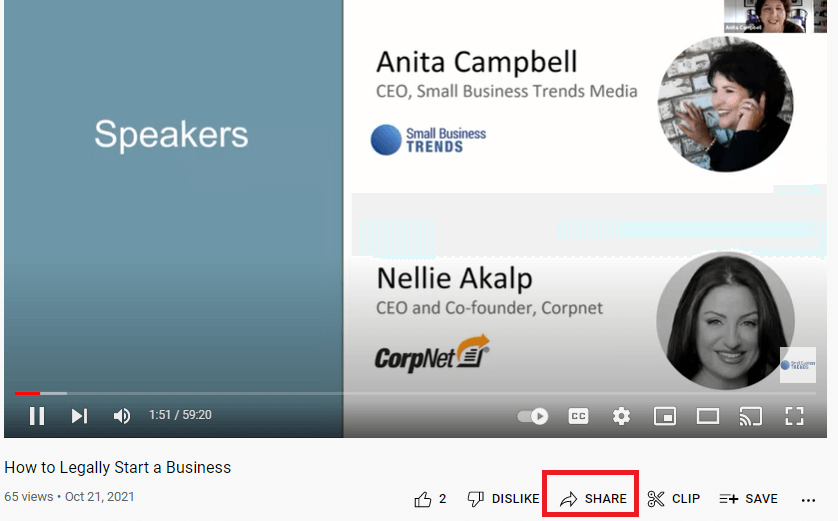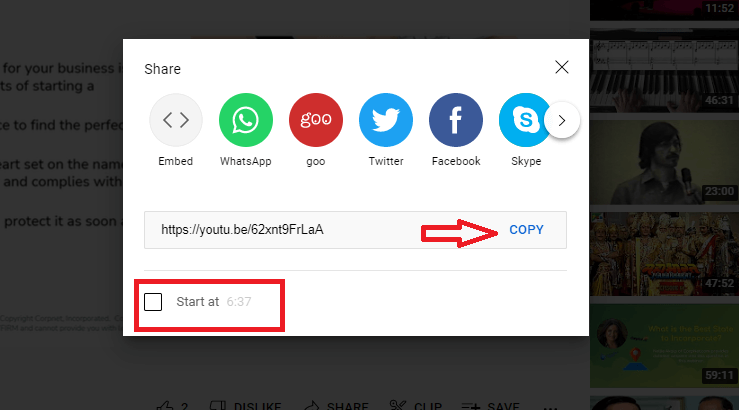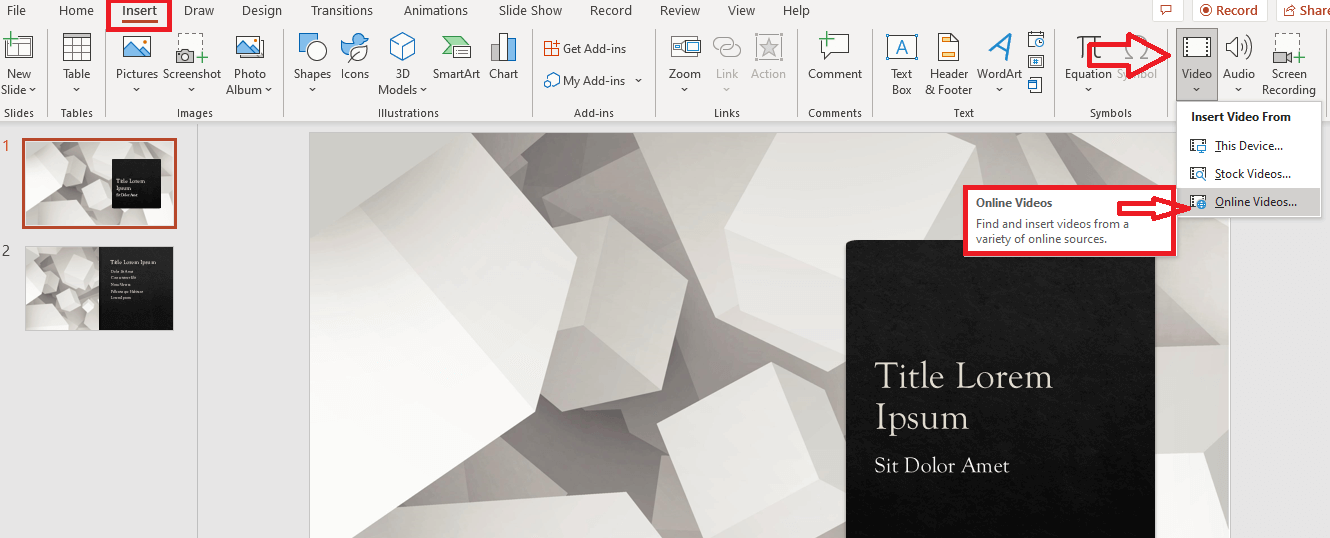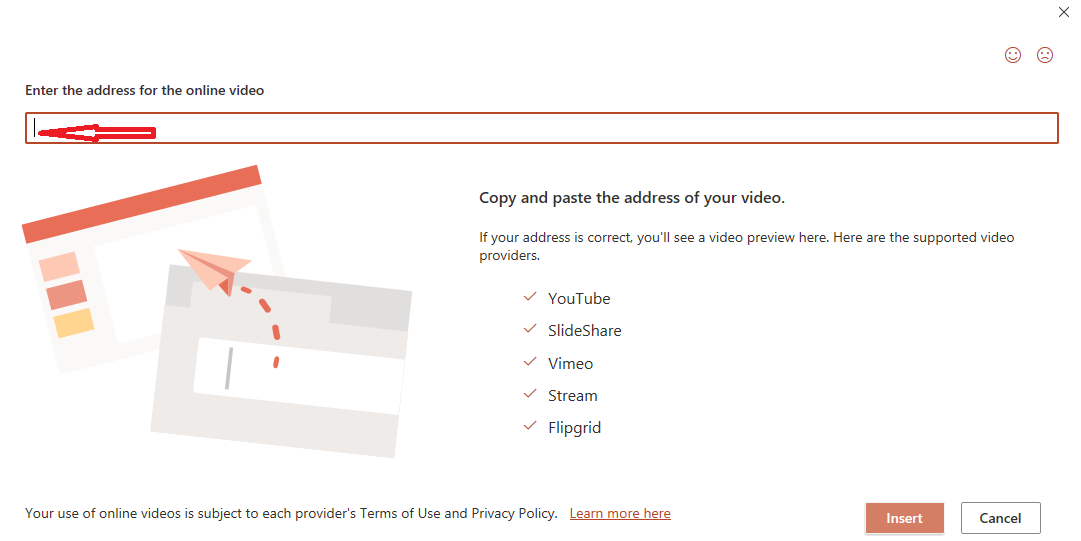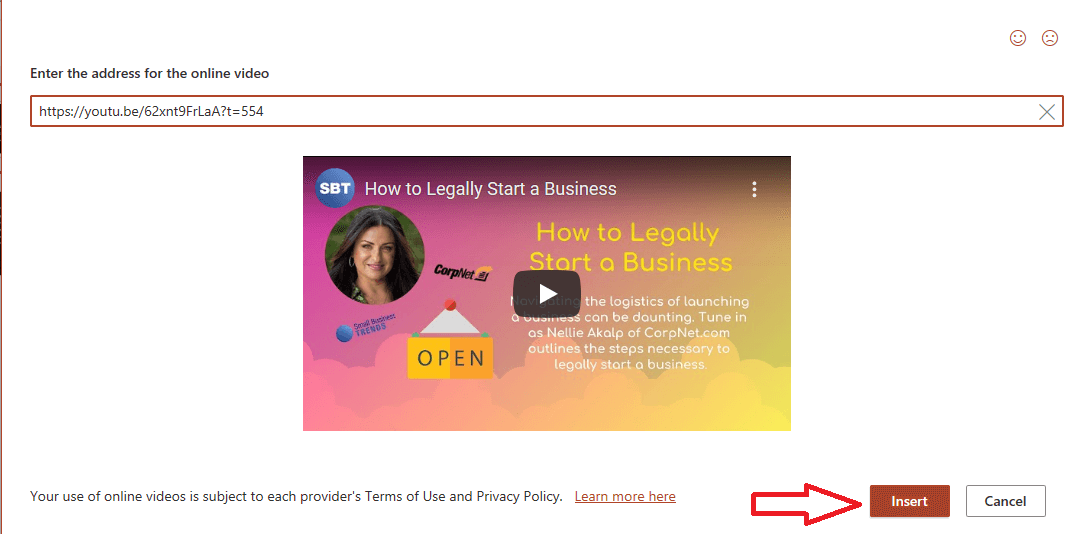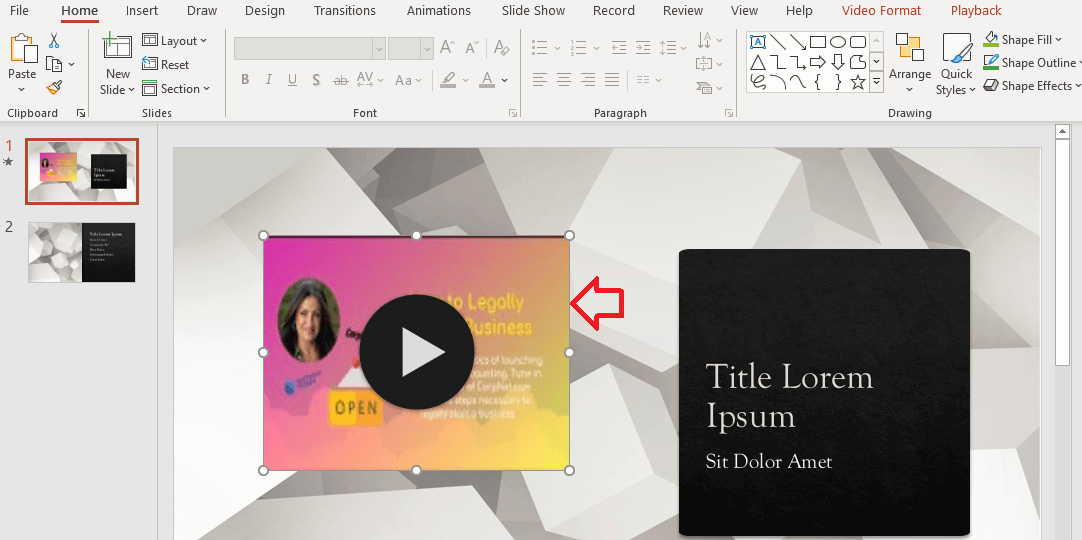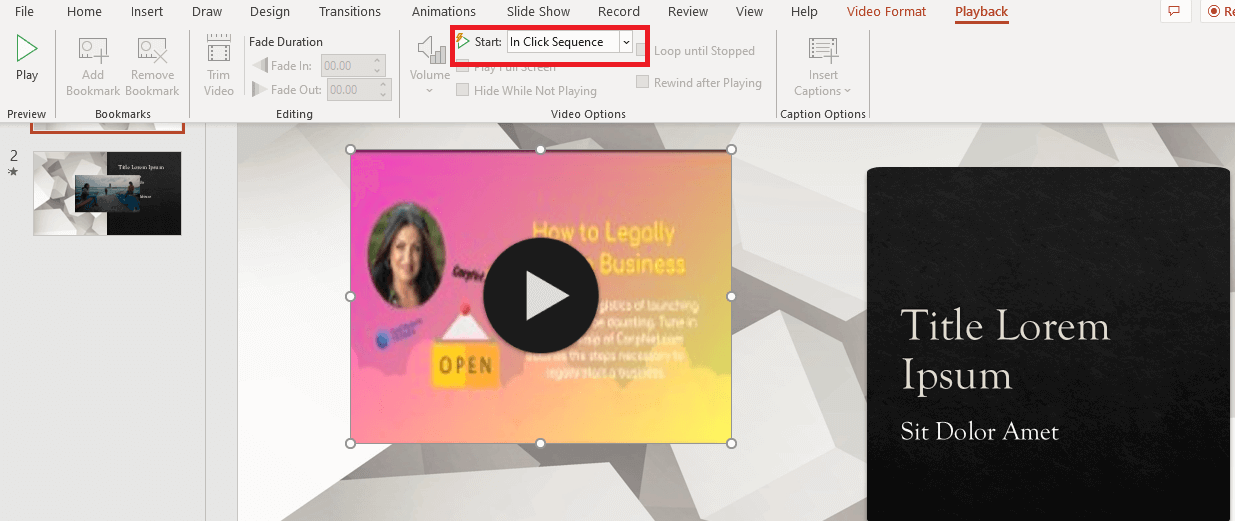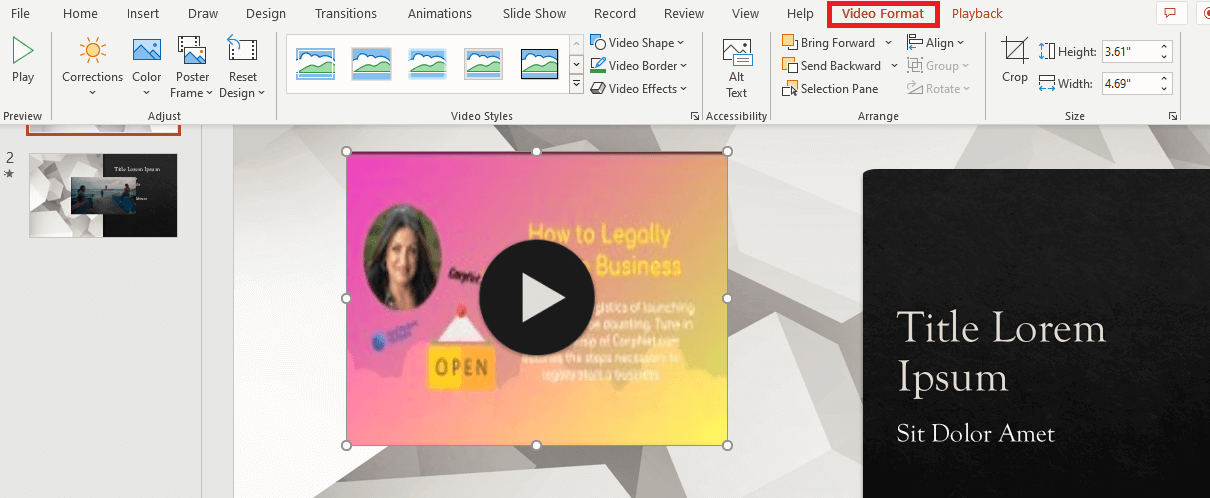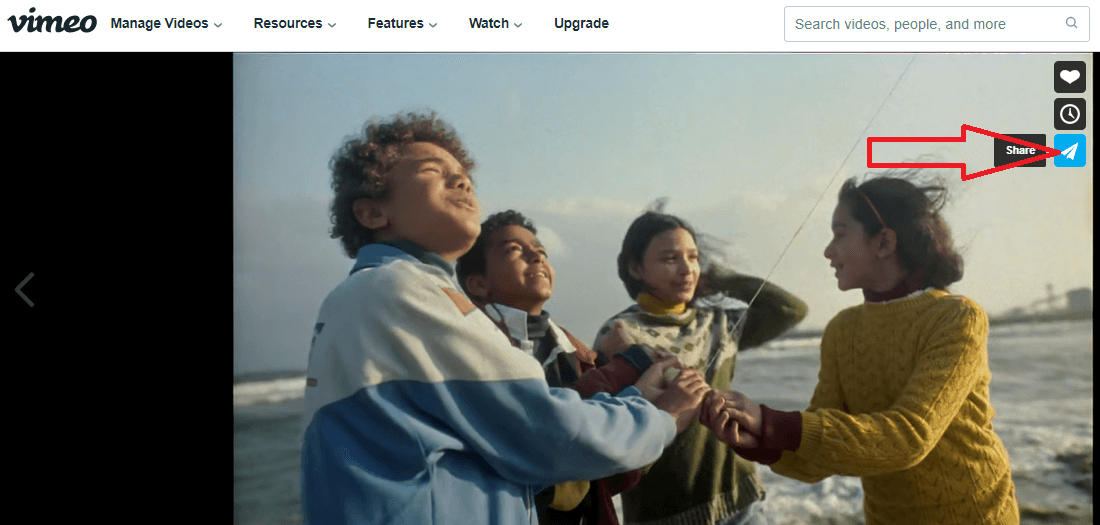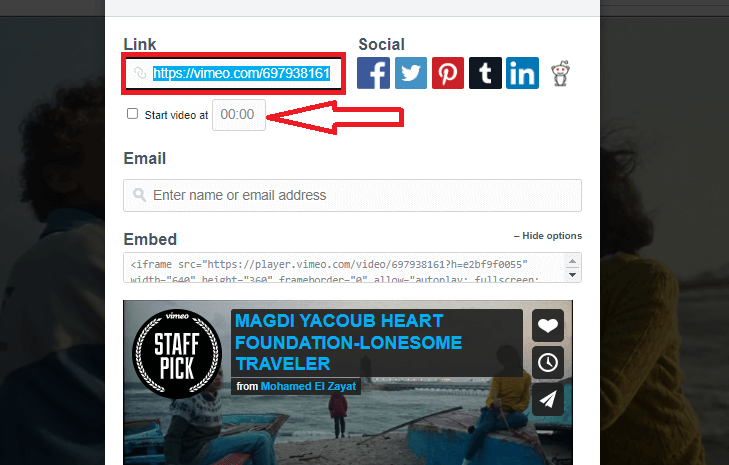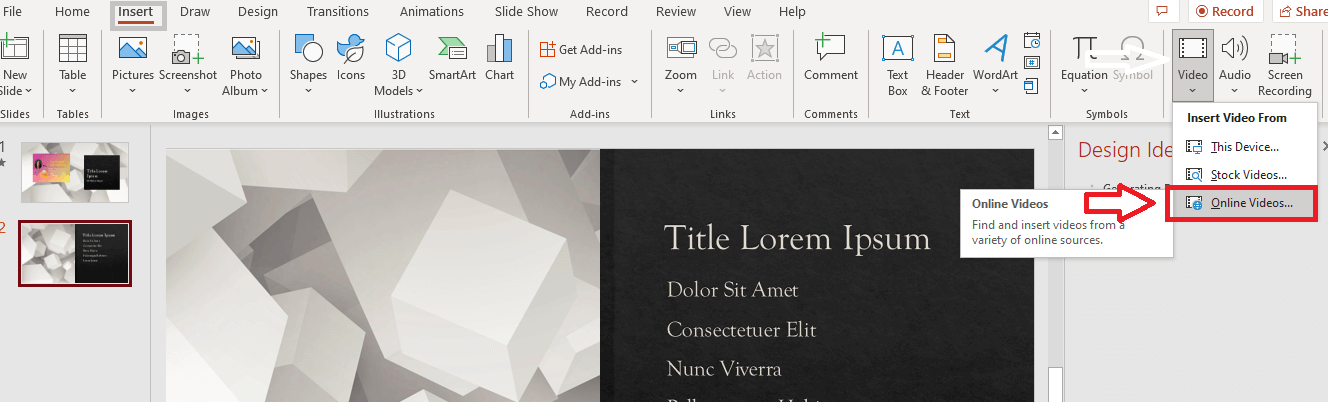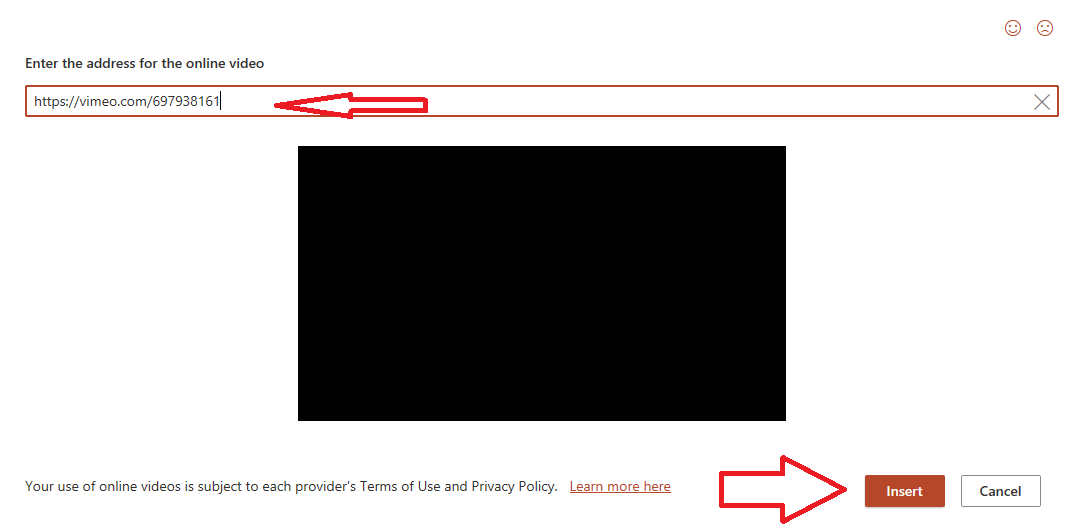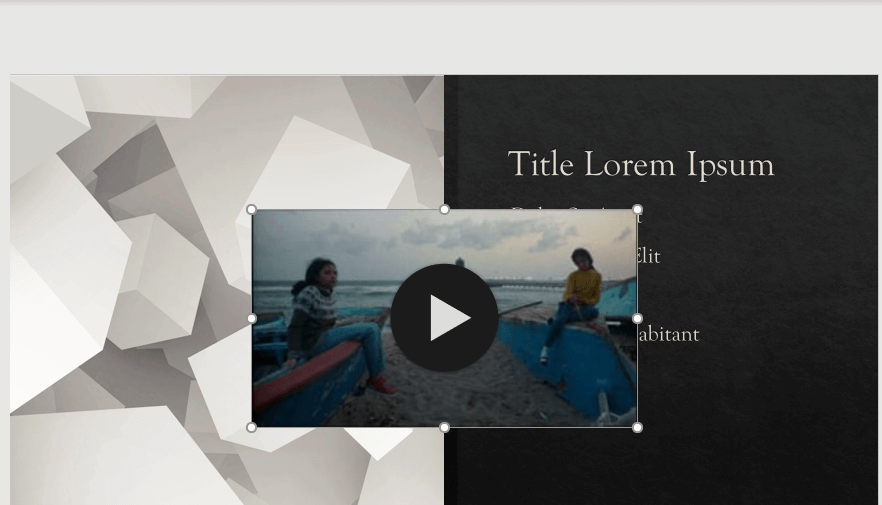- Strona główna
- Artykuły
- Blogowanie
- Jak osadzić wideo w programie PowerPoint
Jak osadzić wideo w programie PowerPoint
Opublikowany: 2022-05-03
Microsoft PowerPoint to świetne narzędzie do przekształcania pomysłów na prezentacje w rzeczywistość. Ale prezentacje PowerPoint to również niezawodny sposób na zanudzenie odbiorców na śmierć, jeśli nie sprawisz, że prezentacje będą wciągające.
Aby przyciągnąć odbiorców, dodawanie plików wideo do prezentacji może być dobrą strategią, ponieważ filmy zapewniają większe zaangażowanie niż większość innych rodzajów treści.
W tym artykule dowiesz się, jak osadzić wideo w programie PowerPoint i jakie są tego korzyści.
Jak dodać wideo do programu PowerPoint z dysku twardego
Oto proste kroki, aby dołączyć wideo do prezentacji PowerPoint:
Krok. 1
Przejdź do zakładki Wstaw i kliknij zakładkę Wideo.
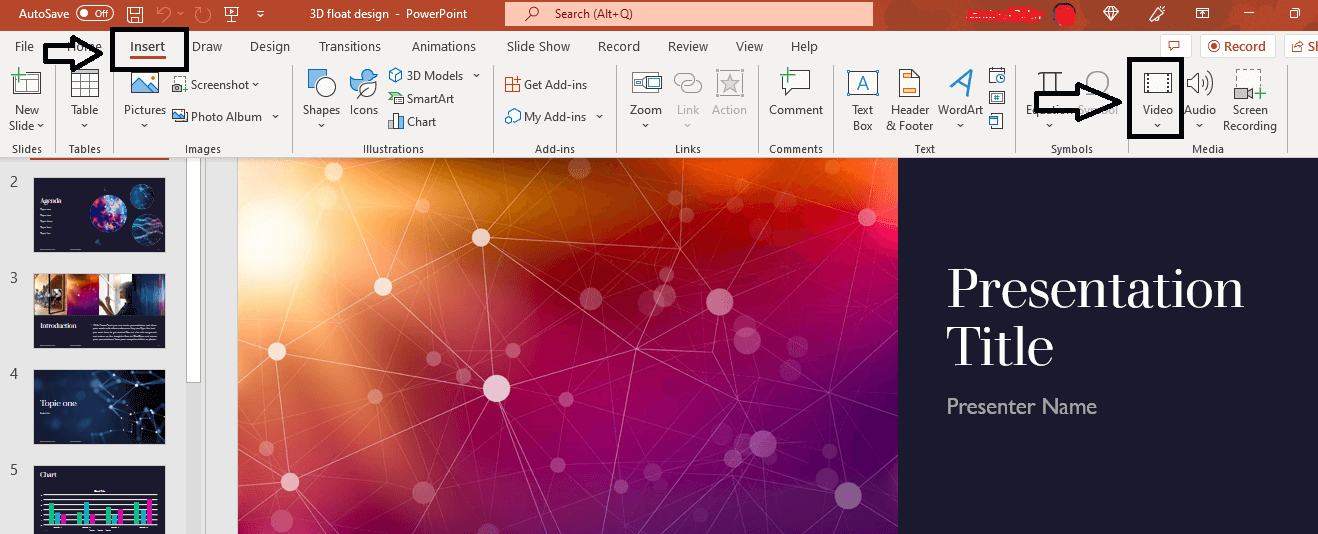
Krok. 2
Po kliknięciu karty Wideo w menu rozwijanym pojawią się trzy opcje, z których można wstawić wideo – to urządzenie, filmy stockowe i filmy online.
Wybierz Wstaw wideo z tego urządzenia.
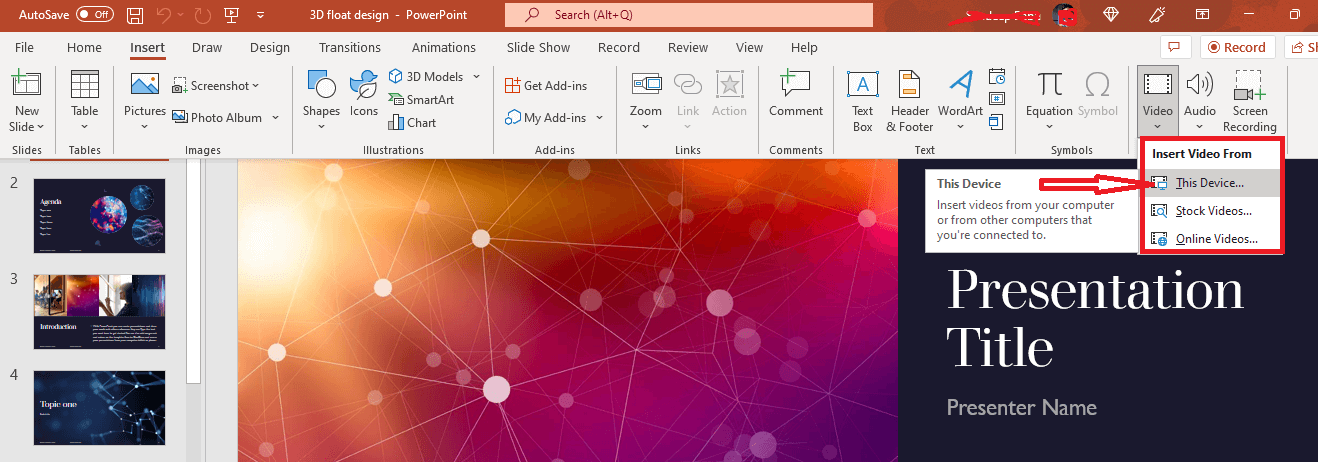
Krok. 3
Po kliknięciu opcji Wstaw wideo z tego urządzenia zostaniesz poproszony o znalezienie wideo z urządzenia. Znajdź plik wideo.
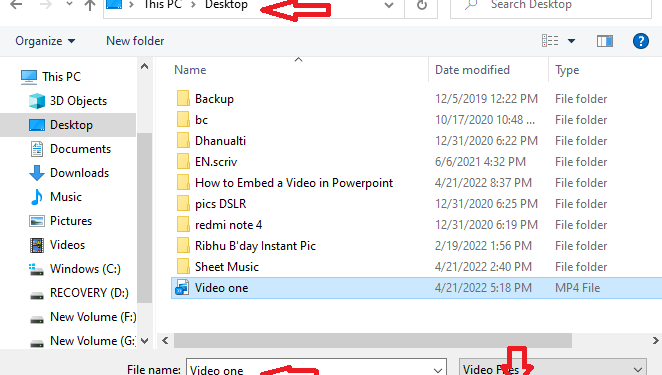
Krok 4
Kliknij kartę Wstaw, wideo zostanie dodane do slajdu prezentacji.
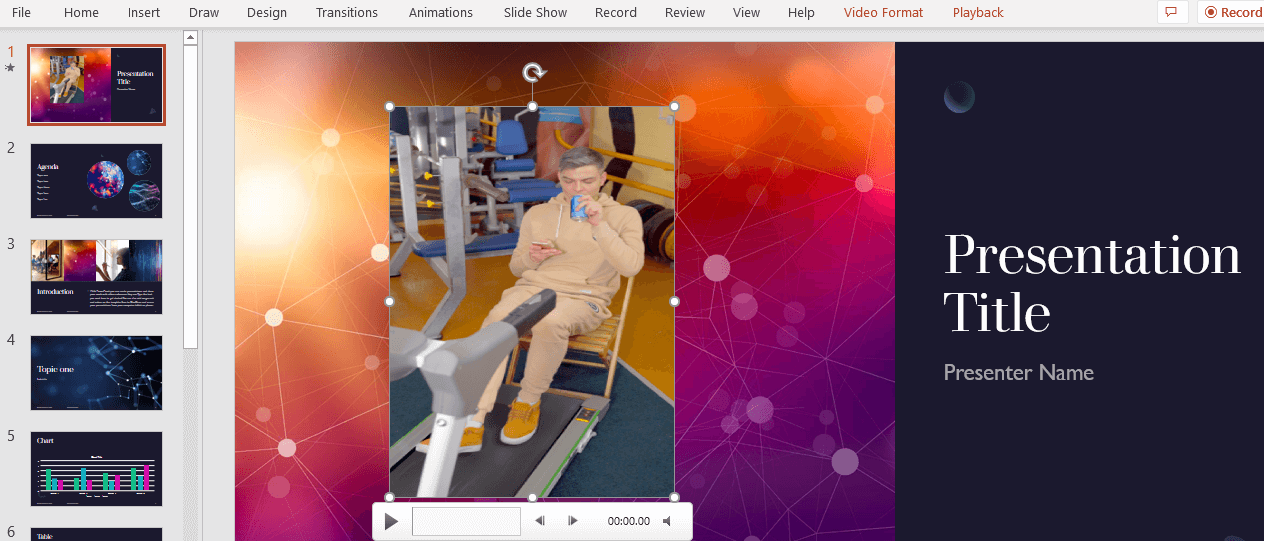
Krok 5
Po osadzeniu wideo z dysku twardego w prezentacjach programu PowerPoint dostępnych jest wiele opcji dostosowywania wideo.
Wybierz swój film i kliknij kartę Format wideo, otrzymasz różne opcje kształtu wideo, obramowania wideo, efektów wideo, rozmiaru wideo i wielu innych.
Możesz także dodać ramkę plakatową do swojego filmu z tej sekcji.
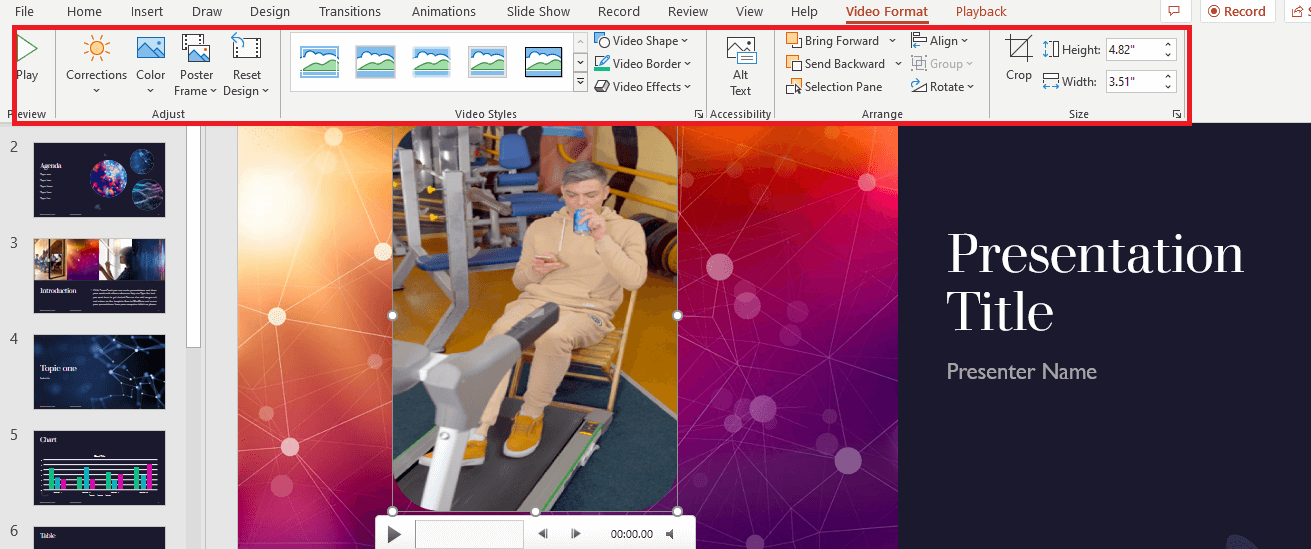
Kliknij kartę Odtwarzanie po wybraniu filmu, aby uzyskać opcje przycinania wideo, ustawiania czasu trwania zmiany i wiele innych.
Jeśli chcesz mieć pewność, że wideo uruchamia się automatycznie, możesz to ustawić, odwiedzając kartę Sekwencja po kliknięciu.
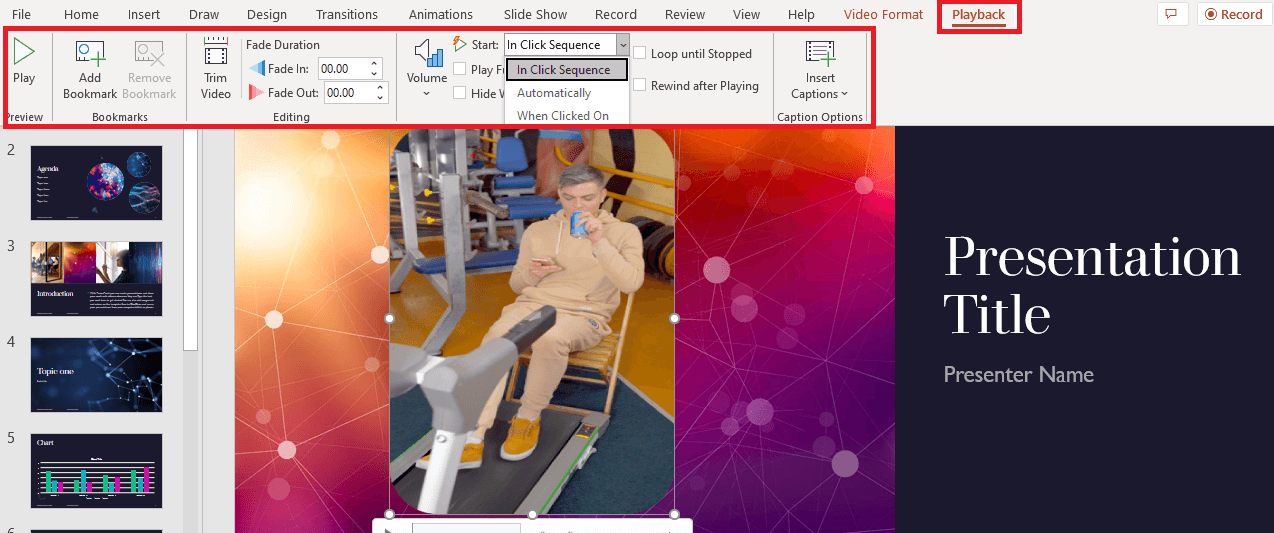
Jak dodać wideo z YouTube do programu PowerPoint
Proces dodawania filmów z YouTube do slajdów PowerPoint jest prosty. Wystarczy kilka kliknięć, aby osadzić film z YouTube na slajdzie PowerPoint.
Przyjrzyjmy się procesowi.
Krok. 1
Przejdź do YouTube i wybierz film, który chcesz dodać do swojej prezentacji.
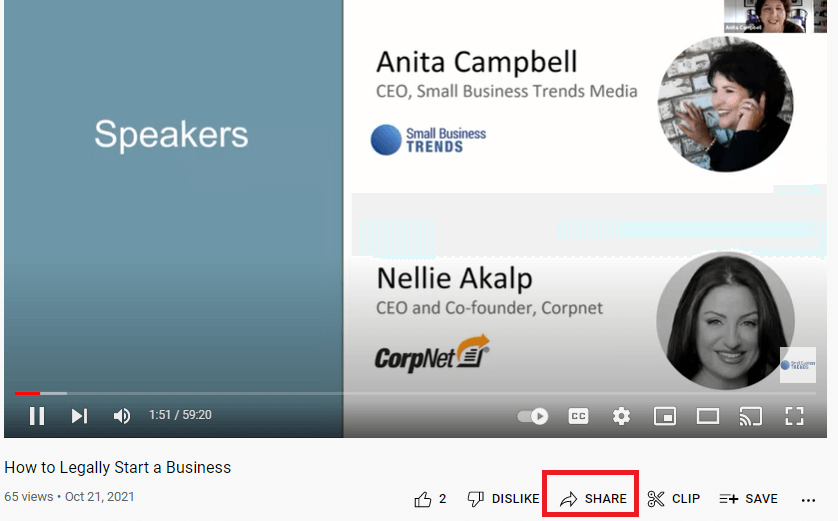
Kliknij kartę Udostępnij, aby skopiować link do swojego filmu. Jeśli chcesz, aby Twój film zaczął się o określonej godzinie, odtwórz wideo i kliknij kartę Udostępnij w momencie, gdy chcesz go odtworzyć. Zaznacz pole Rozpocznij od poniżej, a następnie skopiuj adres URL.
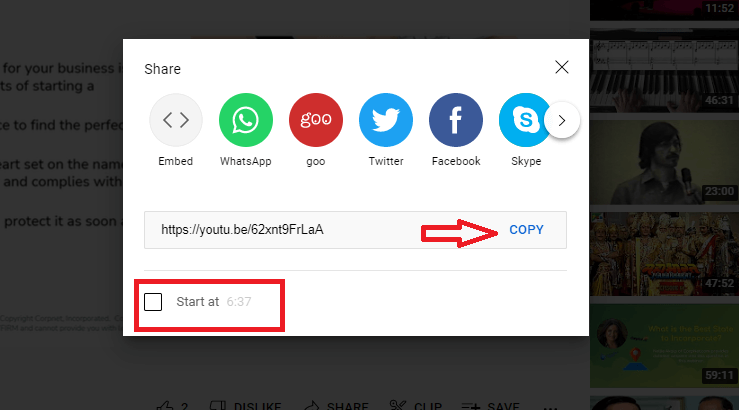
Krok. 2
Kliknij przycisk Wstaw i wybierz kartę Wideo w pliku PowerPoint. Otrzymasz trzy opcje wstawienia wideo z. Kliknij Filmy online.
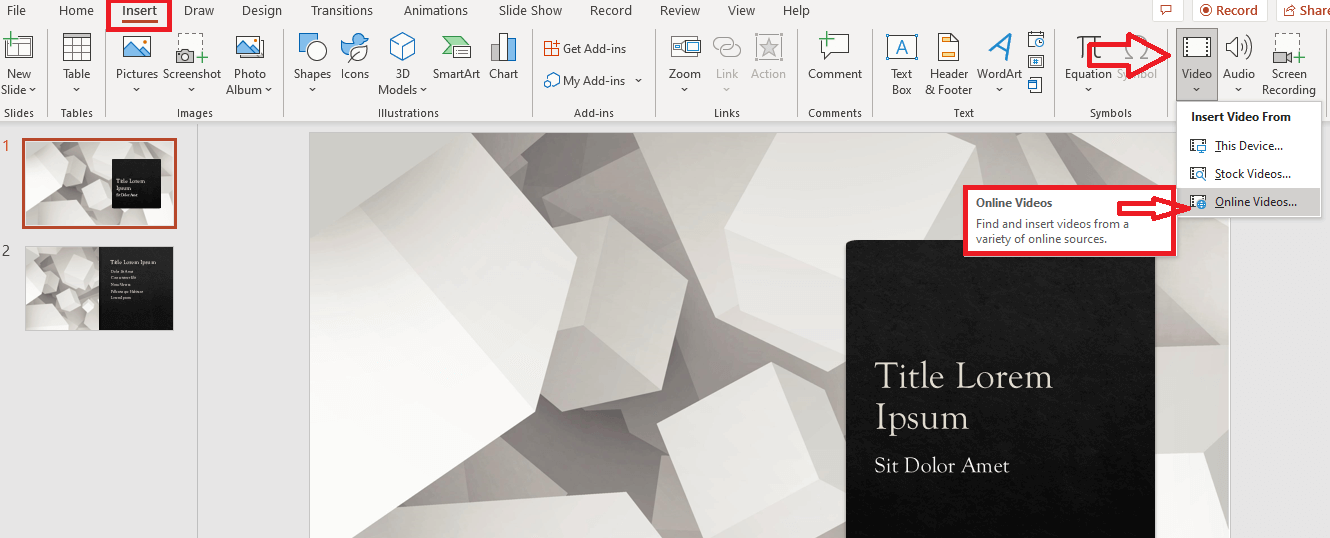
Krok. 3
Po kliknięciu opcji Wstaw wideo z wideo online otworzy się okno dialogowe umożliwiające wpisanie adresu wideo online.
Obecnie dozwolone jest umieszczanie filmów z następujących platform internetowych:
- Youtube
- Udostępnianie slajdów
- Vimeo
- Strumień
- Flipgrid
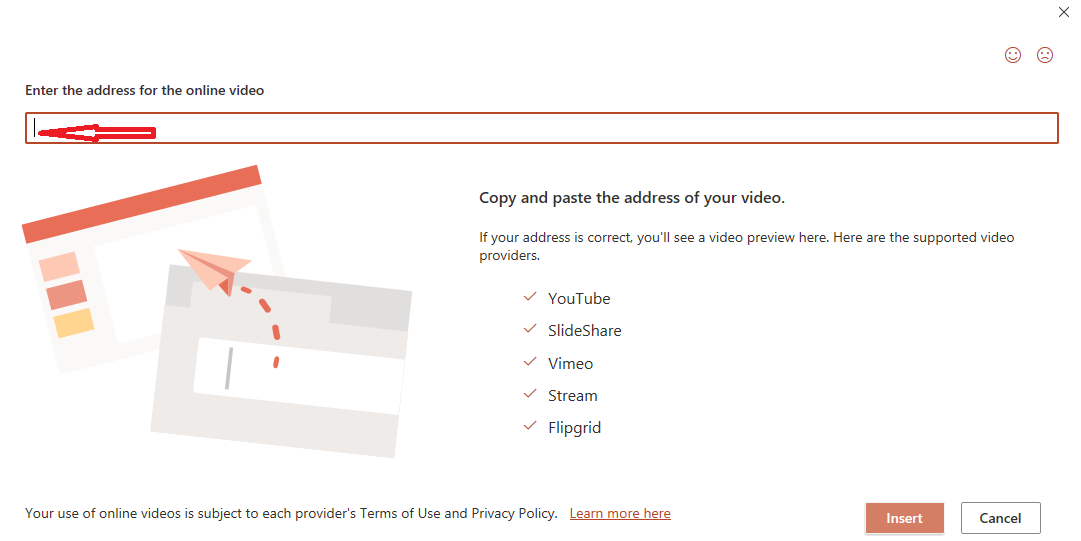
Krok. 4
Wprowadź skopiowany adres filmu z YouTube, a zobaczysz podgląd filmu.
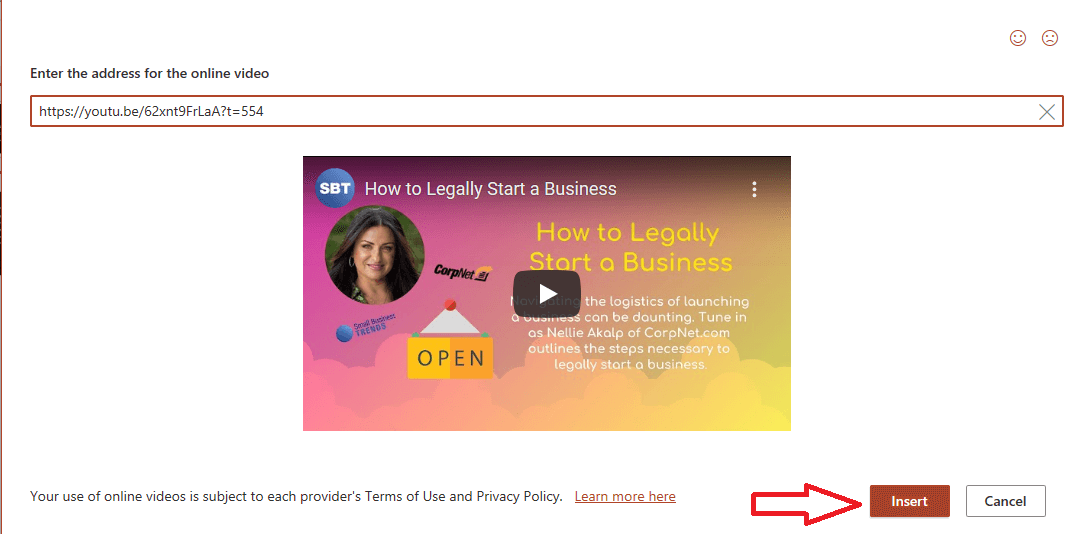
Kliknij przycisk Wstaw, a Twój film pojawi się na slajdzie prezentacji.
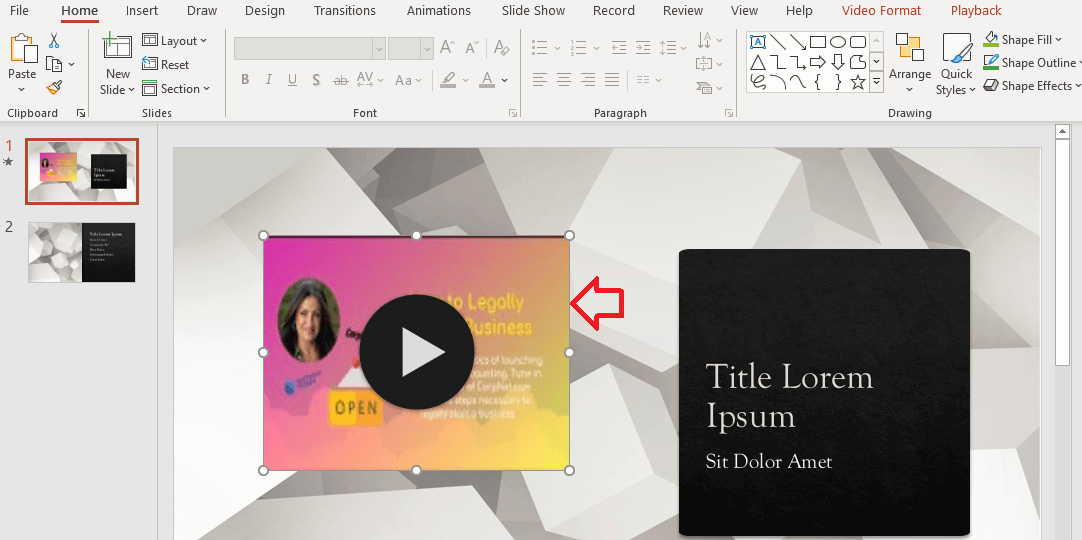
Twój połączony film będzie odtwarzany z YouTube. Dlatego do odtwarzania wideo w prezentacji potrzebne jest połączenie internetowe.
Krok. 5
W celu dostosowania dodawanie filmów z serwisu YouTube do prezentacji oferuje opcję Sekwencja po kliknięciu tylko po wybraniu filmu i kliknięciu karty Odtwarzanie.
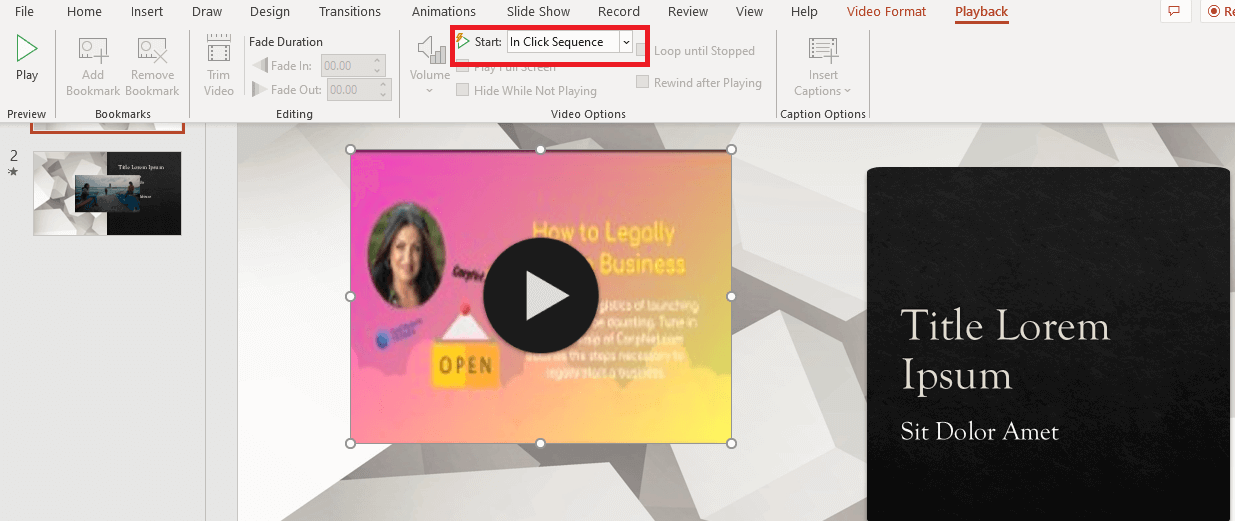
Jednak większość opcji będzie dostępna po wybraniu wideo i kliknięciu karty Format wideo, aby dostosować wideo. Możesz dodawać ramki plakatowe, zmieniać kształty wideo i wiele więcej.
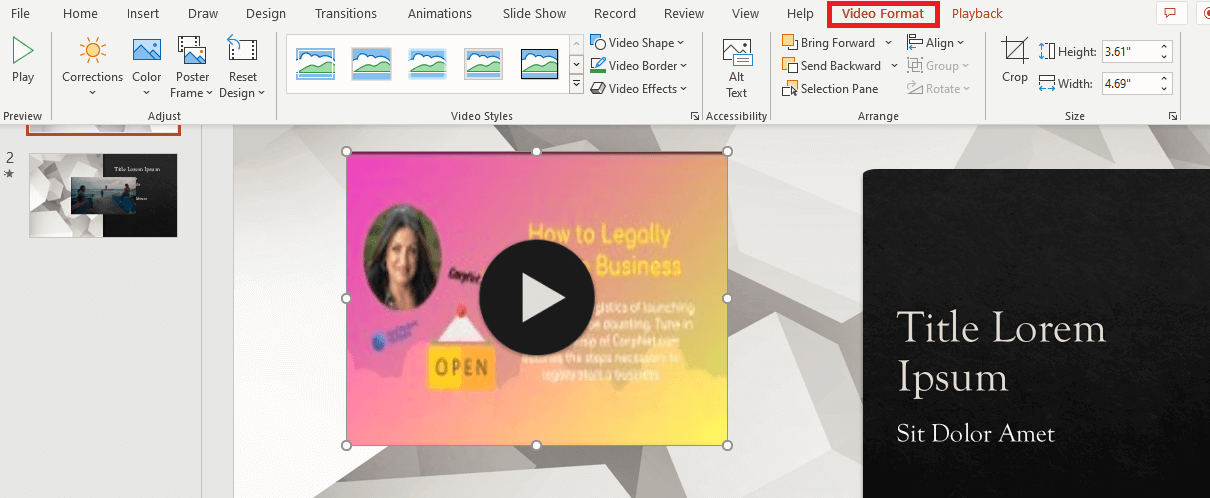
Jak osadzić wideo online Vimeo w prezentacji PowerPoint
Proces dodawania wideo z Vimeo lub dowolnej innej platformy wideo do prezentacji przypomina dodawanie wideo z YouTube i zajmuje tylko kilka minut.

Oto krótkie kroki:
Krok. 1
Odwiedź Vimeo i wybierz wideo, które chcesz dodać do swojej prezentacji PowerPoint. Następnie kliknij ikonę Udostępnij.
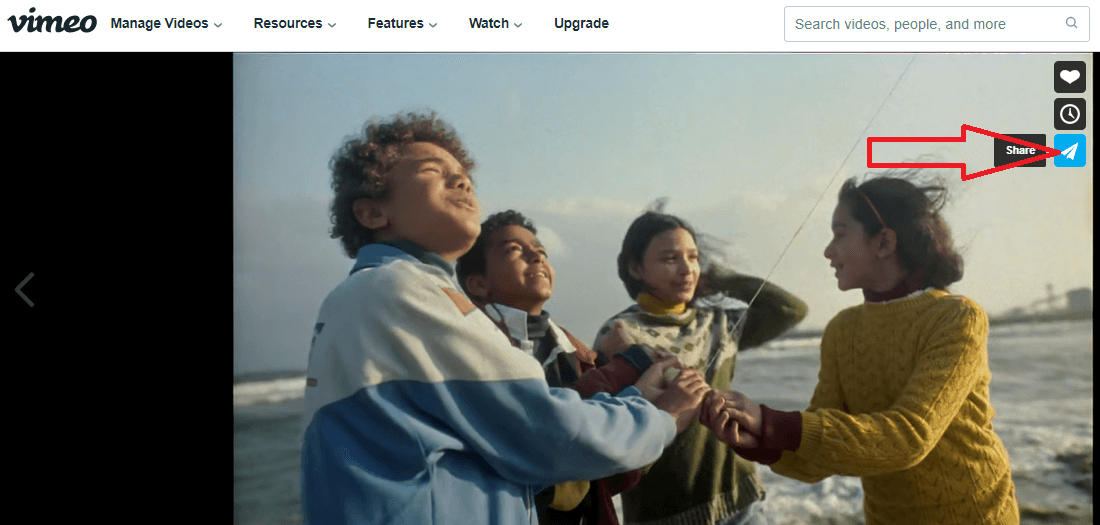
Skopiuj link do swojego filmu. Vimeo pozwala również wybrać określony czas rozpoczęcia odtwarzania wideo, ustawiając czas w polu Rozpocznij wideo o. Co więcej, możesz także wybrać grę automatycznie.
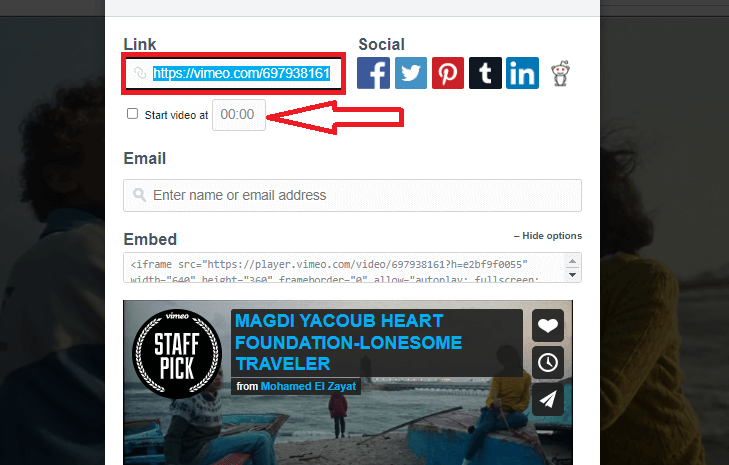
Krok. 2
Przejdź do zakładki Wstaw i kliknij Wideo. Pojawi się wyskakujące menu Wstaw wideo z. Kliknij Filmy online.
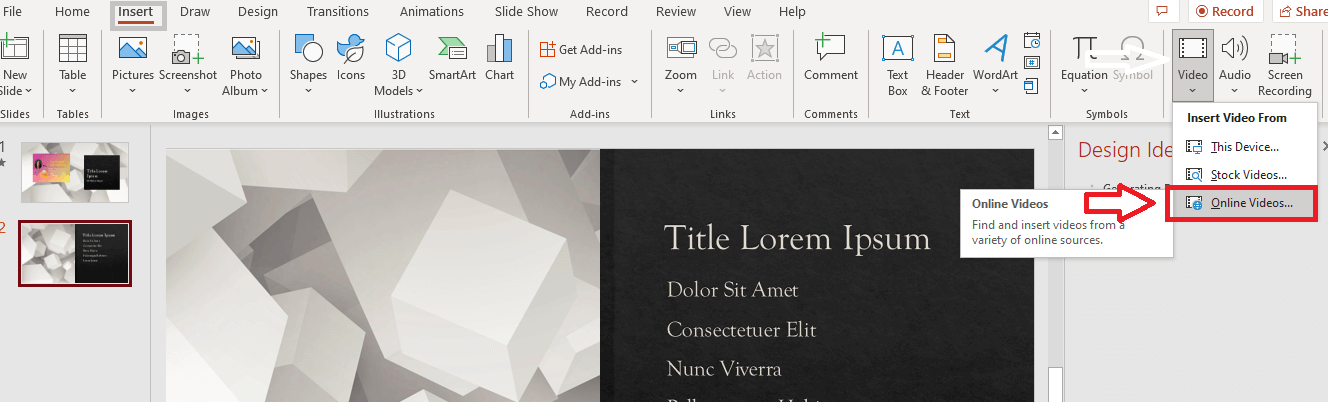
Krok. 3
Po kliknięciu Wideo online otworzy się nowe okno. Wpisz skopiowany adres wideo Vimeo w pasku adresu, wyświetli się podgląd wideo.
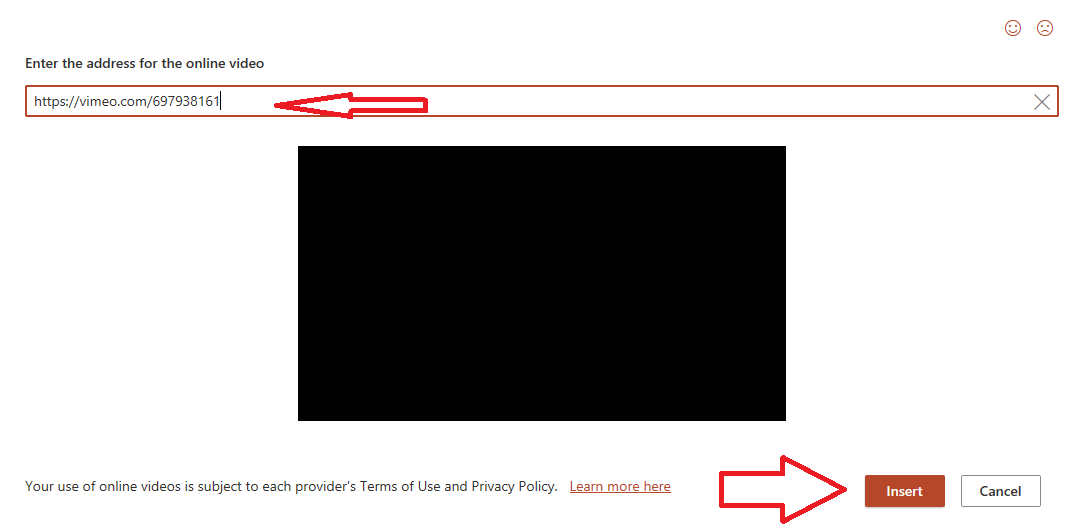
Kliknij przycisk Wstaw, a Twój film zostanie dodany do slajdu prezentacji.
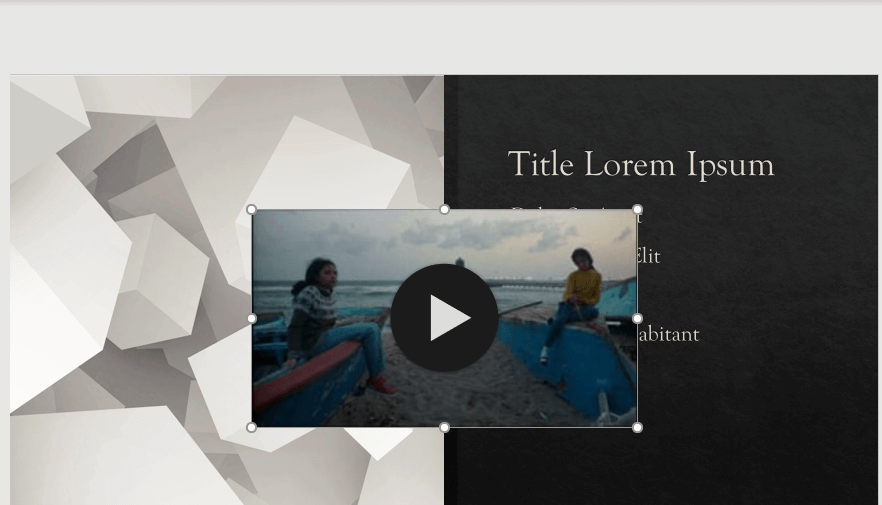
Masz tyle opcji dostosowywania osadzonych filmów Vimeo, ile masz w przypadku filmów z YouTube (wymienionych w kroku 5. Jak dodać film z YouTube do prezentacji)
Dlaczego powinieneś dodawać filmy do swojego PowerPointa
Oto kluczowe powody, dla których warto dodawać filmy do prezentacji PowerPoint:
1. Spraw, aby Twoja prezentacja była bardziej wydajna
Korzystanie z opowiadania historii w prezentacji to sprawdzona taktyka poprawiająca wynik. A filmy sprawiają, że opowiadanie historii jest bardziej przekonujące. Jeśli więc osadzisz filmy w swojej prezentacji, może to sprawić, że prezentacja będzie bardziej wydajna.
2- Ustaw nastrój swoich odbiorców
Dodanie odpowiednich filmów (które uzupełniają treść) do slajdów prezentacji może ustawić odpowiedni nastrój odbiorców. Gdy widzowie zauważą, że na pierwszych kilku slajdach umieściłeś filmy, mogą założyć, że reszta prezentacji nie będzie nudna.
3. Utrzymuj zaangażowanie odbiorców
Ludzie uwielbiają oglądać filmy. Świadczy o tym wzrost liczby widzów wideo na całym świecie. Dzięki temu osadzone filmy wideo w slajdach programu PowerPoint mogą sprawić, że publiczność będzie podekscytowana prezentacjami.
4. Pomóż sprzedawać więcej
Czy używasz slajdów prezentacji, aby przekonać potencjalnych lub klientów do kupowania u Ciebie? Umieszczanie filmów w prezentacjach PowerPoint może zwiększyć sprzedaż. Dzieje się tak, ponieważ filmy zwiększają współczynniki konwersji.
Przeczytaj więcej: jak zamienić PowerPoint w wideo
Dlaczego nie mogę dodać wideo do programu PowerPoint?
Oto typowe powody, dla których nie możesz dodać wideo do programu PowerPoint:
- Próbujesz osadzić nieobsługiwany film z dysku twardego
- Twoje połączenie internetowe jest wyłączone, jeśli dodajesz wideo z Vimeo lub YouTube
- Twój program PowerPoint może być uszkodzony
- Twój plik filmowy może być uszkodzony
Wniosek
Teraz, gdy wiesz, jak osadzić wideo w programie PowerPoint. Czas stworzyć niesamowitą prezentację, która zachwyci publiczność
Odtwarzanie filmów na slajdach programu PowerPoint może zwiększyć wydajność prezentacji i zapewnić doskonałe współczynniki konwersji. Należy jednak unikać typowych błędów w programie PowerPoint i upewnić się, że każdy osadzony film uzupełnia treść slajdu.
Obraz: Depositphotos